CSV- või komaga eraldatud väärtusdokument on piiritletud tekstidokument, mis eristab väärtusi komast. Iga rida on selle infokiri. Kõik komadega jagatud andmed koosnevad ühest või lisaväljast. Selle dokumendipaigutuse pealkirja päritolu on koma kasutamine välijagajana. Erinevate programmide vahel teabe jagamiseks kasutatakse selliseid dokumente. Näiteks kinnitavad andmebaaside ja kontaktide administraatorid ka CSV-faile. Teooria on see, et ühest programmist CSV-dokumenti saate keerukat teavet edastada ja seejärel importida selles CSV-dokumendis sisalduva teabe mõnda muusse programmi. Selles õpetuses õpime, kuidas andmeid CSV-failist MySQL-i tööpinki importida. Alustame.
Samm 01: looge CSV-fail
CSV-faili loomiseks peate oma süsteemis avama Microsoft Exceli ja lisama mõned andmed, kuna oleme loonud faili ja lisanud sinna alloleva kirje. Looge väljade nimed hõlpsasti, et need oleksid teie jaoks mugavad. Nüüd salvestage see fail '.csv 'laiendus. Selle failivormingut saate muuta, salvestades selle mis tahes kausta. Minge jaotisse Fail ja vajutage nuppu Salvesta nimega.'Valige asukoht, nimetage dokument ja valige nimevälja alt failivorming. Oleme oma faili nimetanud raamatuks."
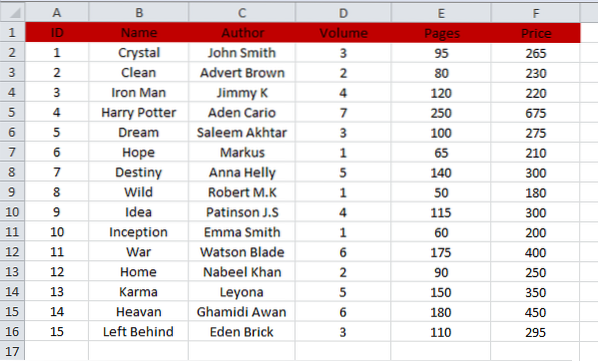
Samm 02: Ühendage andmebaas
CSV-failiandmete MySQL-i importimiseks peate kõigepealt ühendama oma Workbenchi andmebaasiga. Selleks avage äsja installitud MySQL Workbench 8.0 ja minge valikule "Andmebaas". Vajutage loetletud suvanditest valikut „Ühenda andmebaasiga”.
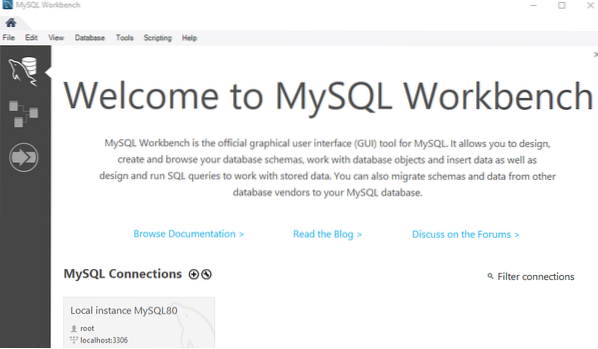
Allpool avaneb uus aken. Valige oma andmebaas, e.g., 'Salvestatud ühendus.'Pärast seda määrake' Parameetrid 'ja vajutage seejärel andmebaasi linkimiseks nuppu OK. Suundute MySQL Workbench Schema graafilise kasutajaliidese aknasse.
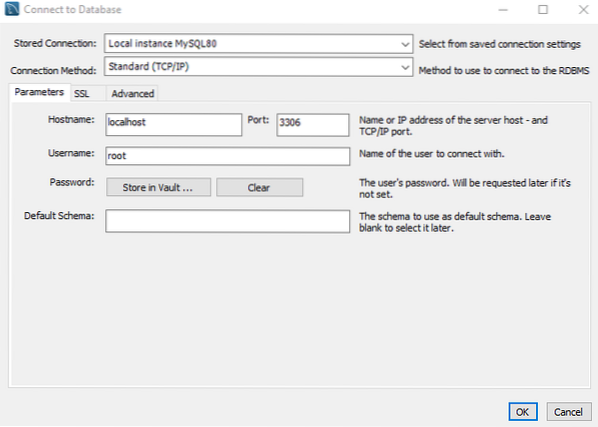
Samm 03: Looge skeem
Kohaliku eksemplari või andmebaasi aknas näete MySQLi juba loodud skeemide loendit. Peate genereerima uue andmebaasi või kasutama juba loodud andmebaasi, kuna meil on vaikeandmebaasina andmebaasi 'andmed'. Kasutame seda andmete importimiseks.
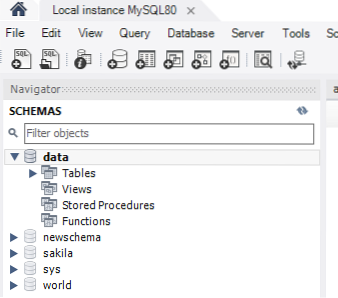
Samm 04: Looge tabel
Looge skeemi 'data' päringualal tabel 'raamat', kasutades skeemi käsuga 'use'. Kasutage faili ja selle väljade jaoks kindlasti samu nimesid, mida kasutatakse CSV-failis. Pärast seda valige käivitatava päringu loomine ja puudutage välklambi nuppu. Uus tabel 'raamat' luuakse andmebaasi 'andmetesse."
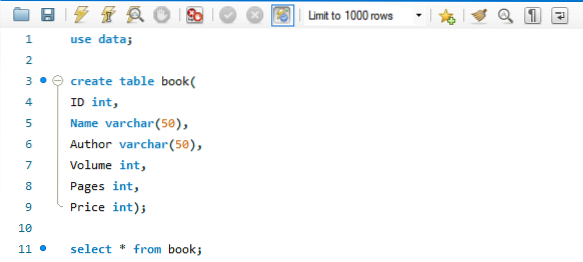
Näete, et tabel 'raamat' on loodud, ja saate muuta selle piiranguid.
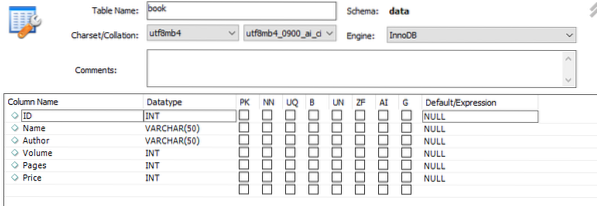
Tabel on praegu nagu allpool tühi.

Samm 05: importige CSV-faili andmed tabelisse
Alustame andmete loomist CSV-failist vastloodud tabelisse. Navigeerige skeemides ja klõpsake andmebaasi 'data'. Andmebaasi andmete tabelivaliku all on äsja loodud tabelite loend.'Vajutage äsja loodud tabeli' raamatule 'ja paremklõpsake sellel. Nüüd klõpsake valikul, st.e. Valik „Tabeli andmete importimise viisard”.
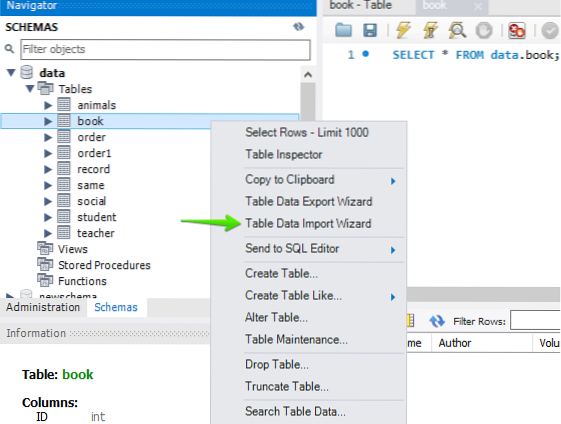
Näete, aken avatakse nagu näidatud. Valige fail "raamat", lisades selle asukoha. Puudutage faili tee valimiseks nuppu 'Sirvi'.
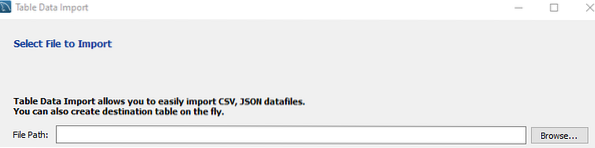
Nagu saate pilguheit, et oleme faili "raamat" mõnda kataloogi salvestanud. Klõpsake seda ja puudutage jätkamiseks nuppu Ava.

Saame vaadata, et faili tee on valitud. Jätkamiseks vajutage nuppu Järgmine.

Meil on nüüd järgmine aken. Kui soovite oma CSV-faili andmed lisada juba loodud tabelisse, peate valima raadionupu „Kasuta olemasolevat tabelit”. Teisest küljest, kui soovite oma CSV-faili andmed uude tabelisse importida, peate looma uue tabeli, valides raadionuppu valides "Loo uus tabel". Selles valikus peate valima andmebaasis juba teie serveris asuva nime ja andma uue tabeli. Kui olete valinud suvandi "Kasuta olemasolevat tabelit", peate enne importimist märkima märkeruudu "Tabeli kärpimine".'Seejärel klõpsake järgmise sammu jätkamiseks nuppu "Järgmine".
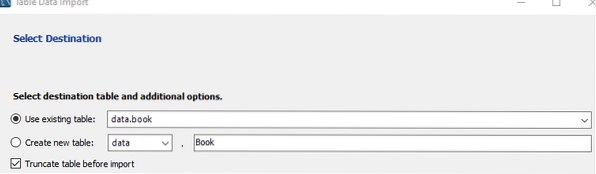
Nüüd oleme aknas "Impordiseadete konfigureerimine". Selles aknas peate valima Kodeerimine, nt.g., oleme valinud standardi 'utf-8'. Veenduge, et veergudel Allikas ja Sihtkoht oleksid sarnased nimed. Kui ei, saate sihtveergude nimed valida, puudutades veeru nime ja kontrollides veergude nimede loendit. Kui on loodud täiendavaid veerge, saate need siin tühistada, et vältida lisaväljade loomist. Kui kõik on paika pandud, siis on teil hea minna. CSV-failist andmete importimiseks lähemale jõudmiseks vajutage nuppu Järgmine.
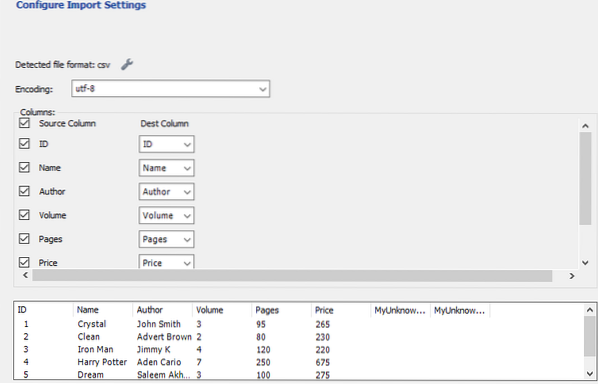
Nüüd on faili andmete importimiseks loetletud kaks sammu. Esiteks valmistab see ette impordi ja pärast seda impordib andmefaili. Impordiprotsessi algatamiseks peame lihtsalt puudutama nuppu Järgmine.
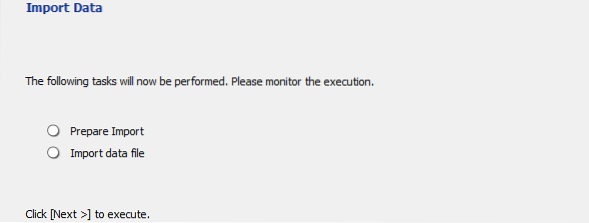
Pärast nupu 'Järgmine' koputamist hakatakse seda importima. Kõigi andmete importimine failiraamatust võtab vaevalt 2 minutit.'Kui failis on liiga palju andmeid, võib see veidi kauem aega võtta.
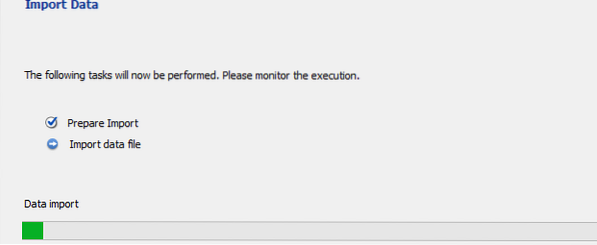
Kui importimine on lõpule jõudnud, vajutage uuesti nuppu 'Järgmine'.
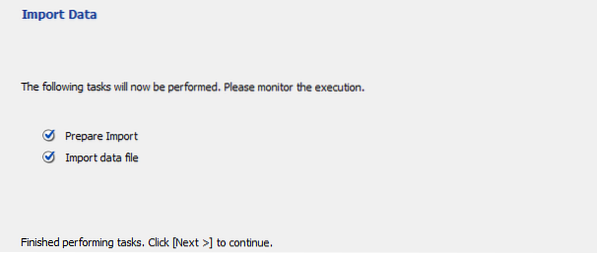
Lõpuks on impordiprotsess lõpule viidud. Efektiivseks lõpetamiseks puudutage nuppu 'Lõpeta'.
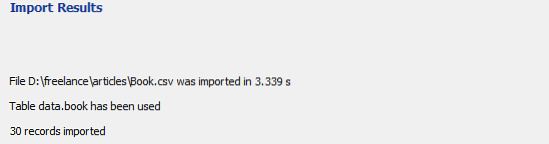
6. samm: kontrollige tabelit
Nüüd saame tabeli raamatut värskendada, et näha, kas seda on värskendatud või mitte. Vaata! CSV-faili andmed on suurepäraselt tabeli raamatusse imporditud ilma vigade ja muudatusteta.
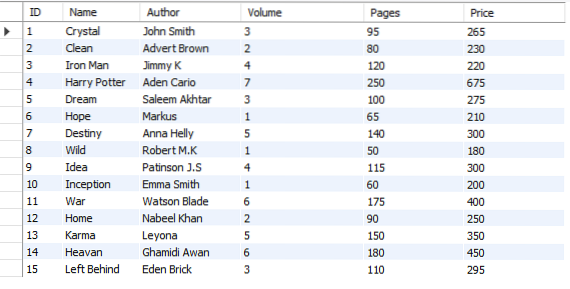
Järeldus
Lõpuks oleme teinud kõik vajalikud toimingud andmete importimiseks CSV-failist MySQL Server Workbench 8-sse.0.
 Phenquestions
Phenquestions


